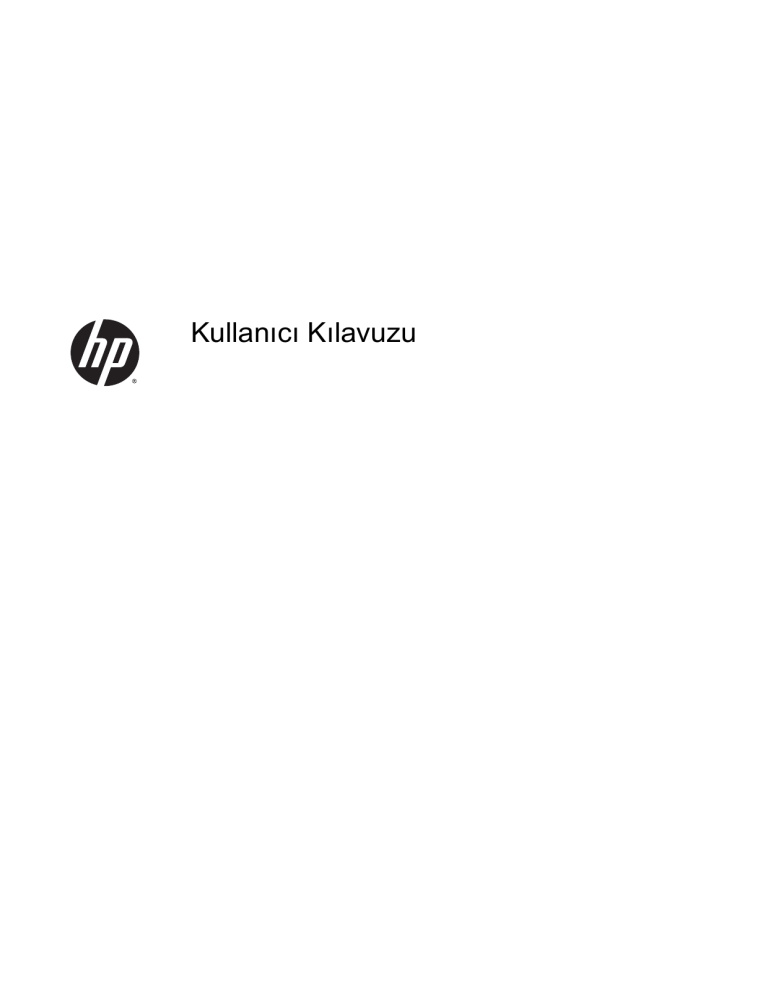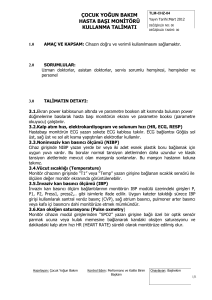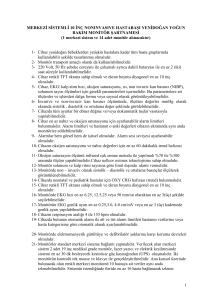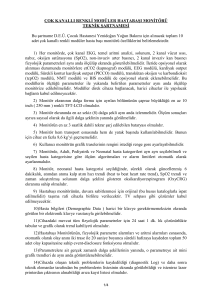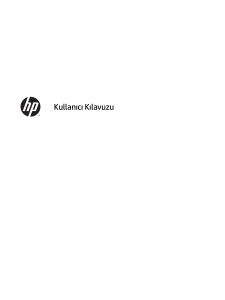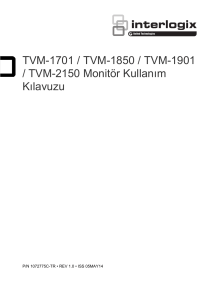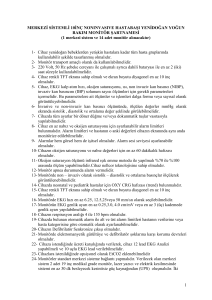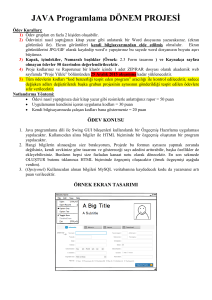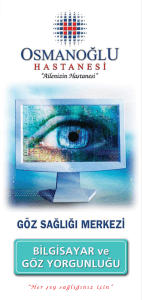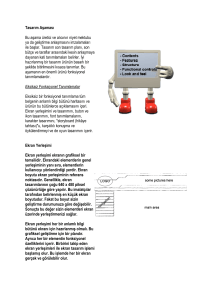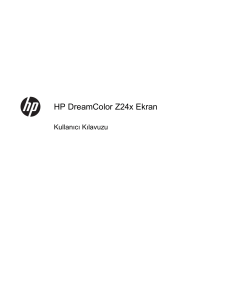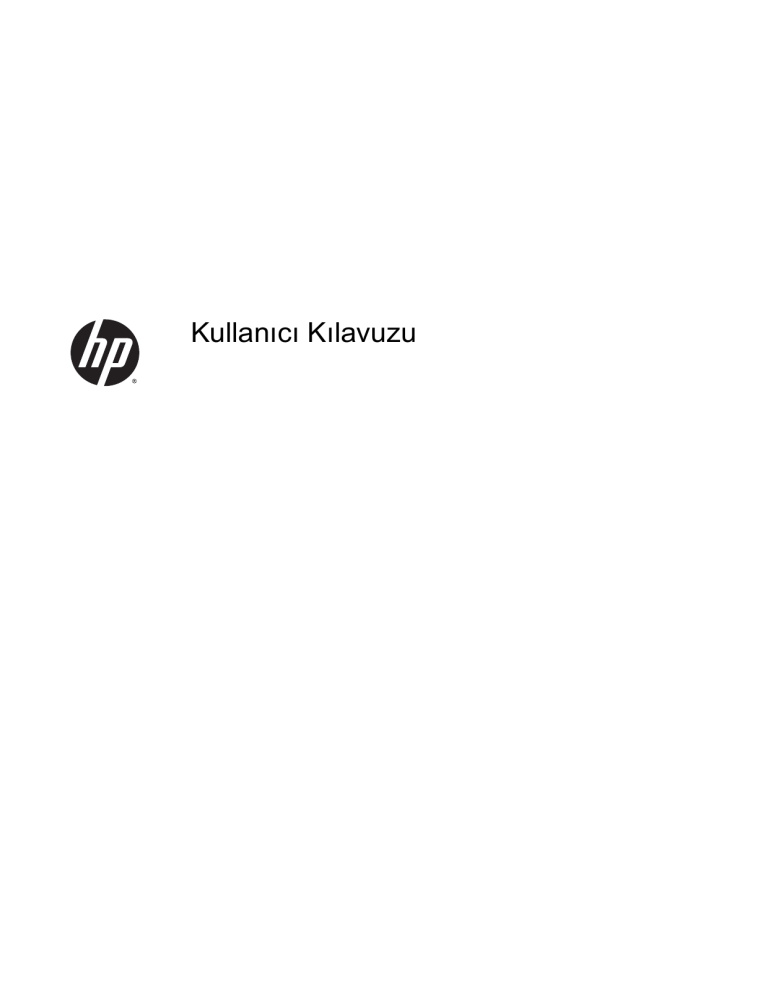
Kullanıcı Kılavuzu
© 2014 Hewlett-Packard Development
Company, L.P.
Buradaki bilgiler önceden haber
verilmeksizin değiştirilebilir. HP ürünlerine
ve hizmetlerine ilişkin tüm garantiler, bu
ürün ve hizmetlerle birlikte verilen garanti
beyanlarında açıkça belirtilir. Buradaki
hiçbir ifade ek bir garanti olarak
yorumlanmamalıdır. HP, işbu belgedeki
teknik veya yazım hatalarından veya
kusurlardan sorumlu tutulamaz.
Birinci Basım: Kasım 2014
Belge Parça Numarası: 799886-141
Bu Kılavuz Hakkında
Bu kılavuz monitör özellikleri, monitörün kurulumu ve teknik özellikler hakkında bilgi verir.
UYARI! Bu tarzda yazılmış metinler, yönergelere uymamanın bedensel zarar veya ölümle
sonuçlanabileceğini belirtir.
DİKKAT: Bu tarzda yazılmış metinler, yönergelere uymadığınız takdirde donanımın zarar
görebileceğini veya bilgi kaybıyla karşılaşabileceğinizi belirtir.
NOT:
Bu tarzda yazılmış metinler, önemli ek bilgiler sağlar.
iii
iv
Bu Kılavuz Hakkında
İçindekiler
1 Ürün özellikleri .................................................................................................................................................. 1
HP ProDisplay Monitörler ..................................................................................................................... 1
2 Güvenlik ve bakım yönergeleri .......................................................................................................................... 3
Önemli güvenlik bilgileri ........................................................................................................................ 3
Bakım yönergeleri ................................................................................................................................ 4
Monitörü temizleme ............................................................................................................. 4
Monitörü taşıma ................................................................................................................... 4
3 Monitörü kurma ................................................................................................................................................. 5
Monitörü kurarken dikkat edin .............................................................................................................. 5
Stand tabanını takma ........................................................................................................................... 6
Arka bileşenleri belirleme ..................................................................................................................... 7
Kabloları bağlama ................................................................................................................................ 8
Ön panel denetimlerini belirleme ........................................................................................................ 10
Monitörü ayarlama .............................................................................................................................. 11
Monitörü açma .................................................................................................................................... 11
Monitör standını çıkarma .................................................................................................................... 12
Monitörü monte etme ......................................................................................................... 12
Derecelendirme etiketinin yeri ............................................................................................................ 14
Kablo kilidi takma ............................................................................................................................... 14
4 Monitörü çalıştırma ......................................................................................................................................... 15
Yazılım ve yardımcı programlar ......................................................................................................... 15
Bilgi dosyası ....................................................................................................................... 15
Görüntü Renk Eşleme dosyası .......................................................................................... 15
.INF ve .ICM dosyalarını yükleme ...................................................................................................... 16
Diskten yükleme ................................................................................................................ 16
İnternetten indirme ............................................................................................................. 16
Ekran Menüsünü (OSD) kullanma ...................................................................................................... 17
Otomatik Uyku Modunu Kullanma ...................................................................................................... 18
v
Ek A Teknik özellikler ......................................................................................................................................... 19
50,8 cm (20 inç) modelleri teknik özellikleri ........................................................................................ 19
54,6 cm (21,5 inç) modeli teknik özellikleri ......................................................................................... 20
Ön ayarlı ekran çözünürlükleri ............................................................................................................ 21
50,8 cm (20 inç) modellerin fabrika ayarı modları .............................................................. 21
54,6 cm (21,5 inç) modelin fabrika ayarı modları ............................................................... 21
Kullanıcı modları girme ....................................................................................................................... 22
Enerji tasarrufu özelliği ....................................................................................................................... 22
Ek B Destek ve sorun giderme .......................................................................................................................... 23
Sık karşılaşılan sorunları çözme ........................................................................................................ 23
Otomatik Düzeltme İşlevini Kullanma (Analog Giriş) .......................................................................... 24
Görüntü Performansını Optimize Etme (Analog Giriş) ....................................................................... 25
Düğme kilitlenmesi ............................................................................................................................. 26
Ürün desteği ....................................................................................................................................... 27
Teknik desteği aramadan önce .......................................................................................................... 27
Ek C Erişilebilirlik ............................................................................................................................................... 28
Desteklenen yardımcı teknolojiler ...................................................................................................... 28
Destek merkezine başvurma .............................................................................................................. 28
vi
1
Ürün özellikleri
HP ProDisplay Monitörler
LCD (sıvı kristal ekran) monitörlerde etkin matris, ince film transistör (TFT) panel bulunur. Monitör
modelleri ve özellikleri şunlardır:
●
50,8 cm (20 inç) çapraz izlenebilir alana sahip, 1600 x 900 çözünürlüklü, ayrıca daha düşük
çözünürlükler için tam ekran desteği sunan ekran en boy oranı korunarak maksimum görüntü
boyutu sağlayan özel ölçeklendirmeye sahiptir.
●
54,6 cm (21,5 inç) çapraz izlenebilir alana sahip, 1920 x 1080 çözünürlüklü, ayrıca daha düşük
çözünürlükler için tam ekran desteği sunan ekran en boy oranı korunarak maksimum görüntü
boyutu sağlayan özel ölçeklendirmeye sahiptir.
●
Daha az enerji tüketen, yansıma yapmayan, LED arka ışıklı panel
●
Oturma, ayakta durma veya iki yana hareket etme konumlarında ekranın görülebilmesini
sağlayan, geniş görüntüleme açısı
●
Eğebilme özelliği
●
Panele monte esnek monitör çözümleri için çıkarılabilir ayak
●
VGA analog desteği için birlikte verilen VGA sinyal kablosuyla video sinyal girişi
●
Temin edilen DisplayPort sinyal kablosuyla kullanıldığında DisplayPort dijitali destekleyen video
sinyal girişi (belirli modellerde)
●
Entegre hoparlörler ve ses kablosu (belirli modellerde)
●
İşletim sistemi tarafından destekleniyorsa tak ve kullan özelliği
●
İsteğe bağlı kablo kilidi için monitörün arkasında güvenlik yuvası seçeneği
●
Kabloların ve kordonların yerleştirilmesi için kablo yönetimi
●
Kolay kurulum ve ekran en iyi duruma getirmesi için birkaç dilde Ekran Menüsü ayarları
●
Monitör ayarlarının yapılmasını ve hırsız caydırma özelliklerinin etkinleştirilmesini sağlayan HP
Display Assistant yazılımı (bkz. monitörünüzle gelen diskteki HP Display Assistant Kullanıcı
Kılavuzu)
●
DisplayPort girişi için HDCP kopyalama koruması
●
Monitör sürücülerini ve ürün belgelerini içeren yazılım ve belge diski
●
Düşük güç tüketimi gereksinimlerini karşılayan enerji tasarrufu özelliği
HP ProDisplay Monitörler
1
●
İsteğe bağlı HP Tümleşik İş Merkezi Standını destekler
●
İsteğe bağlı HP ProDisplay Sheltie Standını destekler
●
İsteğe bağlı bir HP monitör koluna montaj ya da isteğe bağlı bir HP Chromebox, HP İnce İstemci
(belirli modeller) veya HP Masaüstü Mini İş Bilgisayarı takmak için kullanılabilen isteğe bağlı HP
Quick Release'i destekler
●
Ekranın yandan görülmesini engellemek üzere filtre (ayrı satın alınır) takmak için gizlilik filtresi
yuvaları
NOT: Güvenlik ve yasal düzenleme bilgileri için, verilmişse ortam diskinizde veya belge kitinizde
bulunan Ürün Bildirimleri'ne bakın. Ürününüz için Kullanıcı Kılavuzu güncelleştirmeleri bulmak için,
http://www.hp.com/support sayfasına gidin ve ülkenizi seçin. Sürücüler ve İndirilenler'i seçip
ekrandaki yönergeleri izleyin.
2
Bölüm 1 Ürün özellikleri
2
Güvenlik ve bakım yönergeleri
Önemli güvenlik bilgileri
Monitörle birlikte güç kablosu verilir. Başka bir kablo kullanılacaksa yalnızca bu monitöre uygun bir
güç kaynağı ve bağlantı kullanın. Monitörle birlikte kullanılacak doğru güç kablosu seti hakkında daha
fazla bilgi için, verilmişse ortam diskinizde veya belge kitinizde bulunan Ürün Bildirimleri'ne bakın.
UYARI!
Elektrik çarpması veya donanımın hasar görmesi riskini azaltmak için:
• Elektrik kablosunu, her zaman kolayca erişilebilir bir AC prizine takın.
• Bilgisayarın elektrik bağlantısını, güç kablosunu AC prizinden çekerek kesin.
• Güç kablonuzda üç uçlu bir fiş varsa, kabloyu üç uçlu bir topraklı prize takın. Güç kablosunun
topraklama ucunu devre dışı bırakmayın (örneğin, 2 uçlu bir adaptör takarak). Topraklama ucu önemli
bir güvenlik özelliğidir.
Kendi güvenliğiniz için, güç kabloları üzerine hiçbir şey koymayın. Kabloları, kimsenin yanlışlıkla
üzerine basmayacağı ya da takılmayacağı şekilde düzenleyin. Kablodan tutarak çekmeyin. Kabloyu
elektrik prizinden çıkarırken fişinden tutun.
Ciddi yaralanma riskini azaltmak için Güvenlik ve Rahat Kullanım Kılavuzu’nu okuyun. Bu kılavuzda,
bilgisayar kullanıcılarına yönelik doğru iş istasyonu, kurulum, duruş, sağlık ve iş alışkanlıkları
açıklanmakta, elektrik ve mekanikle ilgili önemli güvenlik bilgileri verilmektedir. Bu kılavuzu internette
http://www.hp.com/ergo adresinde bulabilirsiniz.
DİKKAT: Bilgisayarla birlikte monitörün de korunması için, bilgisayarın ve tüm çevre birimi
aygıtlarının (monitör, yazıcı, tarayıcı gibi) güç kablolarını, anahtarlı uzatma kablosu veya Kesintisiz
Güç Kaynağı (UPS) gibi bir akım koruma aygıtına takın. Bazı anahtarlı uzatma kabloları akım
koruması sağlamaz; anahtarlı uzatma kablolarının bu özelliğe sahip olduğuna ilişkin etiketi
bulunmalıdır. Akım korumasının kusurlu olması durumunda donanımı değiştirebilmeniz için, üreticisi
Hasarlı Ürünü Değiştirme İlkesi'ne sahip bir anahtarlı uzatma kablosu kullanın.
HP LCD monitörünüzü düzgün şekilde desteklemek üzere tasarlanmış uygun ve doğru boyutta
mobilya kullanın.
UYARI! Komodinlerin, kitaplıkların, rafların, sehpaların, hoparlörlerin, sandıkların veya tekerlekli
sehpaların üstüne uygunsuz şekilde yerleştirilen LCD monitörler düşüp yaralanmalara neden olabilir.
Çekilmesini, tutulmasını veya takılarak düşmeye yol açmasını önlemek için LCD monitöre bağlı tüm
kablo ve kordonların yönlendirilmesine dikkat edilmelidir.
NOT: Bu ürün, eğlence amaçlı kullanım için uygundur. Çevredeki ışık ve parlak yüzeylerin ekrandan
rahatsız edici yansımalardan kaynaklanabilecek girişimi önlemek için ekranı aydınlatması kontrol
edilebilen bir ortama yerleştirmeyi göz önünde bulundurun.
Önemli güvenlik bilgileri
3
Bakım yönergeleri
Performansı artırmak ve monitörün ömrünü uzatmak için:
●
Monitörün kasasını açmayın veya bu ürünün bakımını kendiniz yapmaya çalışmayın. Yalnızca
kullanım yönergelerinde belirtilen özelliklerin ayarlarını yapın. Monitör düzgün çalışmıyorsa, yere
düştüyse veya hasar gördüyse, HP yetkili satıcısına, bayisine veya yetkili servisine başvurun.
●
Monitörün etiketinde/arka kısmında belirtildiği gibi, yalnızca bu monitöre uygun bir güç kaynağı
ve bağlantısı kullanın.
●
Prize takılı ürünlerin toplam amper değerinin, elektrik prizinin akım değerini aşmamasına ve
kabloya takılı ürünlerin toplam amper değerinin de kablo değerini aşmamasına dikkat edin. Her
aygıtın amper değerini (AMP veya A) belirlemek için güç etiketine bakın.
●
Monitörü, kolayca ulaşabileceğiniz bir prizin yakınına kurun. Monitörün bağlantısını kesmek için
fişinden sıkıca tutup prizden çekin. Monitör bağlantısını kesmek istediğinizde, asla monitör
kablosundan çekmeyin.
●
Kullanmadığınız zaman monitörü kapatın. Bir ekran koruyucu programı kullanarak ve
kullanılmadığında monitörü kapatarak, monitörünüzün ömrünü önemli ölçüde artırabilirsiniz.
NOT: "Görüntü izi" bulunan monitörler HP garantisi kapsamında değildir.
●
Kasadaki yuvalar ve açık kısımlar havalandırma amaçlıdır. Bu açık kısımlar bloke edilmemeli
veya kapatılmamalıdır. Kasa yuvalarına veya diğer açık kısımlara hiçbir şekilde yabancı
nesneler sokmayın.
●
Monitörü düşürmeyin veya sabit olmayan bir yüzeye koymayın.
●
Güç kablosunun üzerine herhangi bir şey yerleştirmeyin. Kablonun üzerine basmayın.
●
Monitörü aşırı ışık, sıcak veya nemden uzak, havalandırması iyi olan bir yerde tutun.
●
Monitörün tabanını çıkarırken monitörünüzü çizilme, aşınma veya kırılmaya karşı korumak için,
yumuşak bir yüzeye ön tarafı aşağı gelecek şekilde yatırmanız gerekir.
Monitörü temizleme
1.
Monitörü kapatın ve güç kablosunu ünitenin arkasından çekip çıkarın.
2.
Ekranı ve kasasını yumuşak ve temiz bir antistatik bezle ovalayarak monitörün tozunu silin.
3.
Temizlemenin daha zor olduğu durumlarda 50/50 su ve izopropil alkol karışımı kullanın.
DİKKAT: Temizleyiciyi bir beze püskürtün ve nemli bezi kullanarak ekran yüzeyini hafifçe silin.
Temizleyiciyi asla doğrudan ekran yüzeyine püskürtmeyin. Çerçeveden içeri kaçabilir ve elektronik
kısımlara zarar verebilir.
DİKKAT: Monitör ekranının veya kasasının temizliğinde benzen, tiner veya diğer uçucu maddeler
gibi petrol bazlı maddeler içeren temizleyiciler kullanmayın. Bu kimyasallar monitöre zarar verebilir.
Monitörü taşıma
Orijinal ambalaj kutusunu bir depoda saklayın. Monitörü daha sonra taşımanız veya bir yere
göndermeniz gerektiğinde bu kutuyu kullanın.
4
Bölüm 2 Güvenlik ve bakım yönergeleri
3
Monitörü kurma
Monitörü kurmak için monitörün, bilgisayar sisteminin ve diğer bağlı aygıtların kapalı olduğundan
emin olun, sonra aşağıdaki yönergeleri izleyin.
Monitörü kurarken dikkat edin
Monitöre zarar vermekten kaçınmak için, LCD panelin yüzeyine dokunmayın. Panele basınç
yapılması renk bütünlüğünde dağılmaya veya sıvı kristallerin bozulmasına neden olabilir. Böyle bir
durumda ekran normal durumuna geri döndürülemez.
Bir stand takılıyorsa, monitör yüzünü aşağıya bakacak şekilde, koruyucu köpük tabaka veya
aşındırmayan bir kumaşla kaplı düz bir yüzeye koyun. Bu, ekranın çizilmesini, bozulmasını veya
kırılmasını ve ön panel düğmelerinin zarar görmesini önler.
NOT:
Monitörünüz, bu çizimdeki monitörden farklı görünebilir.
Monitörü kurarken dikkat edin
5
Stand tabanını takma
1.
Ayaklık/taban düzeneğini çıkarın ve ardından monitörü kutusundan çıkararak düz bir yüzeye önü
alta gelecek şekilde yerleştirin.
2.
Standı taban üzerine getirip aşağı doğru iyice bastırarak yerine kilitleyin.
3.
Ayağın üzerindeki iki tırnağı, tık sesi çıkararak yerlerine oturana dek ekran başının arkasındaki
desteğe takın.
DİKKAT: LCD panelin yüzeyine dokunmayın. Panele basınç yapılması renk düzenini bozabilir veya
sıvı kristallerde yön kaybına neden olabilir. Böyle bir durumda, ekran normal durumuna geri
döndürülemez.
6
Bölüm 3 Monitörü kurma
Arka bileşenleri belirleme
Bileşen
İşlev
1
AC Güç Konektörü
AC güç kablosunu monitöre bağlar.
2
DisplayPort (belirli
modellerde)
DisplayPort kablosunu monitöre bağlar.
3
VGA
VGA kablosunu monitöre bağlar.
4
Ses konektörü (belirli
modellerde)
Ses kablosunu monitöre bağlar.
Arka bileşenleri belirleme
7
Kabloları bağlama
1.
Monitörü bilgisayarın ya da kaynak aygıtın yakınında uygun ve iyi havalandırılan bir konuma
yerleştirin.
2.
Kablo yönetim klipsini standdan çıkarmak için klipsin iki tarafından tutarak dışa doğru çekin (1)
ve sonra klipsi standdan kaldırın (2).
3.
VGA sinyal kablosunu veya DisplayPort sinyal kablosunu bağlayın (belirli modellerde).
NOT: Monitör hem analog hem de dijital girişi destekler (belirli modellerde). Video modu
kullanılan video kablosuyla belirlenir. Monitör, hangi girişlerde geçerli video sinyali olduğunu
otomatik olarak belirler. Girişler ön paneldeki +/source (kaynak) düğmesine veya Menü
düğmesine basılarak Ekran Menüsü üzerinden seçilebilir.
4.
8
●
Analog kullanım için verilen VGA sinyal kablosunu kullanın. VGA sinyal kablosunun bir
ucunu monitörün arkasındaki VGA konektörüne, diğer ucunu da bilgisayardaki VGA
konektörüne bağlayın.
●
DisplayPort dijital kullanım için, birlikte verilen DisplayPort sinyal kablosunu kullanın.
DisplayPort sinyal kablosunun bir ucunu monitörün arkasındaki DisplayPort konektörüne,
diğer ucunu da bilgisayardaki DisplayPort konektörüne bağlayın.
Verilen ses kablosunun bir ucunu monitördeki ses konektörüne (belli modellerde), diğer ucunu
da bilgisayarın arka panelindeki ses çıkışı konektörüne bağlayın.
Bölüm 3 Monitörü kurma
5.
Güç kablosunun bir ucunu monitörün arkasındaki AC güç konektörüne, diğer ucunu da elektrik
prizine takın.
UYARI!
Elektrik çarpması veya donanımın hasar görmesi riskini azaltmak için:
Güç kablosunun topraklama fişini devre dışı bırakmayın. Topraklama fişi önemli bir güvenlik
özelliğidir.
Güç kablosunu her zaman erişebileceğiniz topraklanmış bir elektrik prizine takın.
Donanımın enerjisini güç kablosunu elektrik prizinden çıkararak kesin.
Kendi güvenliğiniz için, güç kabloları üzerine hiçbir şey koymayın. Kabloları, kimsenin yanlışlıkla
üzerine basmayacağı ya da takılmayacağı şekilde düzenleyin. Kablodan tutarak çekmeyin.
Kabloyu elektrik prizinden çıkarırken fişinden tutun.
6.
Kabloları kablo yönetim klipsiyle sabitleyin. Klipsi doğrudan stand üzerine bastırarak klipsin yan
taraflarında bulunan tırnakların stand üzerindeki yuvalara oturmasını sağlayın.
Kabloları bağlama
9
Ön panel denetimlerini belirleme
Denetim
İşlev
1
Menu (Menü)
Ekran Menüsü'nü açar, seçer veya kapatır.
2
Eksi
Ekran Menüsü açıksa, bu düğmeye basarak Ekran
Menüsü'nde geriye doğru dolaşabilir ve ayar düzeylerini
azaltabilirsiniz.
veya
3
veya
Eksi/ses düzeyi
(P202m)
OSD menüsü etkin değilse, ses düzeyi ayar çubuğunu
etkinleştirmek için bu düğmeye basın. Ses düzeyini
ayarlamak için - veya + öğelerine basın (belirli modellerde).
Plus/source (Artı/
kaynak)
Ekran Menüsü açıksa, bu düğmeye basarak Ekran
Menüsü'nde ileriye doğru dolaşabilir ve ayar düzeylerini
arttırabilirsiniz.
OSD menüsü etkin değilse, video sinyal girişini seçen
(VGA veya DisplayPort) kaynak düğmesini etkinleştirmek
için basın.
4
OK/auto (Tamam/
otomatik)
Ekran Menüsü açıksa, vurgulanmış menü öğesini seçmek
için basın.
Ekran Menüsü etkin değilse, ekran görüntüsünü en iyi
duruma getirmek üzere otomatik ayarlama özelliğini
etkinleştirmek için bu düğmeye basın.
5
Güç
Monitörü açar veya kapatır.
6
Güç Işığı
Beyaz = Tamamen açık.
Sarı = Uyku modu.
Yanıp Sönen Sarı = Uyku Süreölçer modu.
10
Bölüm 3 Monitörü kurma
NOT: Bir OSD menü simülatörü görüntülemek içi, http://www.hp.com/go/sml adresindeki HP Müşteri
Otomatik Onarım Servisleri Medya Kitaplığı'nı ziyaret edin.
Monitörü ayarlama
Monitörü rahat bir göz seviyesine ayarlamak için monitör panelini arkaya veya öne doğru eğin. Bu
monitör -5° ila +22° arasındaki açılarla eğilebilir.
Monitörü açma
1.
Bilgisayarı açmak için bilgisayar üzerindeki güç düğmesine basın.
2.
Monitörü açmak için monitörün ön tarafındaki güç düğmesine basın.
DİKKAT: Aynı durağan görüntünün uzun bir süre ekranda görüntülendiği monitörlerde görüntü izi
hasarı oluşabilir.* Monitör ekranında görüntü izi hasarı oluşmasını önlemek için her zaman ekran
koruyucu uygulamasını etkinleştirmeli veya uzun süre kullanılmadığında monitörü kapatmalısınız.
Görüntünün takılı kalması, tüm LCD ekranlarda oluşabilen bir durumdur. "Görüntü izi" bulunan
monitörler HP garantisi kapsamında değildir.
* Uzun bir süre, birbirini izleyen 12 saat kullanım dışı kalma durumudur.
NOT: Güç düğmesine basıldığında bir şey olmuyorsa, güç düğmesini kilitleme özelliği etkinleştirilmiş
olabilir. Bu özelliği devre dışı bırakmak için monitörün güç düğmesini 10 saniye basılı tutun.
NOT: Ekran menüsünden güç ışığını devre dışı bırakabilirsiniz. Monitörün ön tarafındaki Menu
(Menü) düğmesine basın, ardından sırasıyla Management (Yönetim) > Power LED (Güç Işığı) > Off
(Kapalı) öğelerini seçin.
Monitör açıldığında, beş saniye boyunca bir monitör durumu iletisi görüntülenir. Mesaj hangi girişin
(DisplayPort veya VGA) geçerli aktif sinyal olduğunu, otomatik anahtar kaynak değiştirme ayarının
durumunu (açık veya kapalı; varsayılan fabrika ayarı Açık'tır), geçerli ön ayarlı ekran çözünürlüğünü
ve önerilen ön ayarlı ekran çözünürlüğünü gösterir.
Monitörü ayarlama
11
Monitör standını çıkarma
Paneli duvara, hareketli bir kola veya başka bir montaj parçasına monte etmek için, monitör panelini
standdan çıkarabilirsiniz.
DİKKAT: Monitörü demonte etmeye başlamadan önce monitörün kapalı ve hem güç hem de sinyal
kablolarının çıkarılmış olduğundan emin olun.
1.
Sinyal ve güç kablolarını monitörden sökün ve çıkarın.
2.
Monitörü ön tarafı aşağı gelecek şekilde, temiz ve kuru bir bezle kaplı düz bir yüzeye yatırın.
3.
Çıkarma mandalını bir tornavida yardımıyla aşağı bastırın (1) ve standı ekran başındaki yuvadan
kaydırarak çıkarın (2).
Monitörü monte etme
Monitör paneli duvara, hareketli kola veya başka bir montaj aparatına takılabilir.
NOT: Bu aparatın UL veya CSA listelerindeki duvara montaj dirseği tarafından desteklenmesi
amaçlanmıştır.
1.
Standı monitörden ayırın. Bkz. Monitör standını çıkarma, sayfa 12.
DİKKAT: Bu monitör, endüstri standardı VESA 100 mm montaj deliklerini destekler. Monitöre
üçüncü taraf bir montaj çözümü takmak için dört adet 4 mm kalınlığında, 0,7 açıklığında ve 10
mm uzunluğunda vida gerekir. Daha uzun vidalar monitöre zarar verebileceğinden
kullanılmamalıdır. Üretici montaj çözümünün VESA standardıyla uyumlu olduğunu ve monitör
ekran panelinin ağırlığını taşıyabilecek düzeyde derecelendirildiğini doğrulamak önemlidir. En iyi
performansı almak için monitörle birlikte verilen güç ve video kablolarını kullanmaya özen
gösterin.
12
Bölüm 3 Monitörü kurma
2.
Monitörü (ayrıca satılan) hareketli bir kola takmak için, hareketli kol plakasının deliklerinden
geçirdiğiniz 10 mm'lik dört adet vidayı monitörün montaj deliklerine yerleştirin.
Monitörü diğer montaj aparatlarına takarken monitörün sıkıca takıldığından emin olmak için
montaj aparatıyla birlikte verilen yönergeleri izleyin.
3.
Kabloları yeniden monitöre bağlayın.
Monitör standını çıkarma
13
Derecelendirme etiketinin yeri
Monitör üzerindeki derecelendirme etiketinde ürün numarası ve seri numarası yer alır. Monitör
modeliyle ilgili olarak HP’ye ulaşmanız gerektiğinde size bu numaralar gerekebilir. Derecelendirme
etiketi monitörün altında bulunur.
Kablo kilidi takma
Monitörü, HP'den alınabilen isteğe bağlı kablo kilidi ile hareketsiz bir nesneye sabitleyebilirsiniz
(ayrıca satılır).
14
Bölüm 3 Monitörü kurma
4
Monitörü çalıştırma
Yazılım ve yardımcı programlar
Monitörle birlikte gelen diskte bilgisayara yükleyebileceğiniz dosyalar bulunur:
●
bir .INF (Bilgi) dosyası
●
ICM (Görüntü Renk Eşleme) dosyaları (kalibre edilen her renk alanı için bir adet)
Bilgi dosyası
.INF dosyası, monitörün bilgisayarın grafik bağdaştırıcısıyla uyumlu olmasını sağlamak için, Microsoft
Windows işletim sistemleri tarafından kullanılan monitör kaynaklarını tanımlar.
Bu monitör Microsoft Windows Tak ve Kullan özelliğiyle uyumludur ve .INF dosyası yüklenmeden
monitör doğru şekilde çalışacaktır. Monitörün Tak ve Kullan uyumluluğu için bilgisayarın grafik
kartının VESA DDC2 uyumlu olması ve monitörün grafik kartına doğrudan bağlanması gerekir. Tak ve
Kullan özelliği, ayrı BNC türü konektörler veya dağıtım tamponları/kutuları aracılığıyla çalışmaz.
Görüntü Renk Eşleme dosyası
.ICM dosyaları, monitör ekranından yazıcıya veya tarayıcıdan monitör ekranına tutarlı renk eşlemesi
sağlamak için grafik programlarıyla birlikte kullanılan veri dosyalarıdır. Bu dosya, bu özelliği
destekleyen grafik programlarından etkinleştirilir.
NOT: ICM renk profili, Uluslararası Renk Konsorsiyumu (ICC) Profil Biçimi belirtimine uygun olarak
yazılmıştır.
Yazılım ve yardımcı programlar
15
.INF ve .ICM dosyalarını yükleme
Güncelleştirme işlemi yapmanız gerektiğini belirledikten sonra, .INF ve .ICM dosyalarını diskten
yükleyebilir veya indirebilirsiniz.
Diskten yükleme
.INF ve .ICM dosyalarını diskten bilgisayara yüklemek için:
1.
Diski bilgisayarınızın optik sürücüsüne yerleştirin. Disk menüsü görüntülenir.
2.
HP Monitör Yazılım Bilgi Dosyası'nı görüntüleyin.
3.
Install Monitor Driver Software (Monitör Sürücüsü Yazılımını Yükle) öğesini seçin.
4.
Ekranda görüntülenen yönergeleri izleyin.
5.
Windows Görüntü denetim masasında bulunan çözünürlük ve yenileme hızlarının doğru olup
olmadığını kontrol edin.
NOT: Yükleme hatası olması durumunda, dijital imzalı monitör .INF ve .ICM dosyalarını diskten
manuel olarak yüklemeniz gerekebilir. CD’deki HP Monitör Yazılımı Bilgi dosyasına bakın.
İnternetten indirme
Optik sürücülü bir bilgisayarınız yoksa, .INF ve .ICM dosyalarının en son sürümünü HP monitör
destek web sitesinden indirebilirsiniz:
16
1.
http://www.hp.com/support adresine gidip ülke ve dili seçin.
2.
Sürücüler ve İndirilenler'i seçin, Ürüne göre ara arama alanına monitör modelinizi girin ve Git'i
tıklatın.
3.
Gerekirse, listeden monitörünüzü seçin.
4.
İşletim sisteminizi seçin ve ardından İleri'ye tıklayın.
5.
Sürücülerin listesini açmak için Driver - Display/Monitor (Sürücü - Ekran/Monitör) öğesini tıklatın.
6.
Sürücüye tıklayın.
7.
Sistem gereksinimleri sekmesine tıklayın ve sistemin programın minimum gereksinimlerini
karşıladığını doğrulayın.
8.
Yazılımı indirmek için Download (İndir) seçeneğine tıklayın ve ekran yönergelerini izleyin.
Bölüm 4 Monitörü çalıştırma
Ekran Menüsünü (OSD) kullanma
Monitör ayarları ekran görüntüsünü istediğiniz gibi ayarlamak için On-Screen Display'i (OSD'yi)
kullanın. Monitörün ön panelindeki düğmeleri kullanarak OSD'ye erişip gerekli ayarlamaları
yapabilirsiniz.
Ekran Menüsüne erişmek ve ayarlamalar yapmak için aşağıdakileri yapın:
1.
Monitör halihazırda açık değilse, güç düğmesine basarak monitörü açın.
2.
OSD menüsünü açmak için Menu (Menü) düğmesine basın.
3.
Menü tercihlerinde gezinmek, seçim ve ayarlama yapmak için menü seçeneklerini kullanın.
Seçenekler etkin olan menü veya alt menüye bağlı olarak değişir.
Aşağıdaki tabloda ana menüdeki menü seçenekleri listelenmektedir.
Ana Menü
Açıklama
Brightness (Parlaklık)
Ekranın parlaklık düzeyini ayarlar.
Contrast (Kontrast)
Ekranın karşıtlık düzeyini ayarlar.
Input Control (Giriş
Denetimi)
Video giriş sinyalini seçer.
Color Control (Renk
Denetimi)
Ekran rengini seçer ve ayarlar.
Image Control (Görüntü
Denetimi)
Ekran görüntüsünü ayarlar.
Power Control (Güç
Denetimi)
Güç ayarlarını yapar.
OSD Control (PIP
Denetimi)
On-Screen Display (OSD) ve işlev düğmesi denetimlerini ayarlar.
Management (Yönetim)
DDC/CI desteğini açıp kapatır ve tüm OSD menüsü ayarlarını fabrika varsayılan ayarlarına geri
döndürür.
Language (Dil)
Ekran Menüsü'nün görüntülendiği dili seçer. Varsayılan fabrika ayarı İngilizce’dir.
Information (Bilgi)
Monitör hakkında önemli bilgiler görüntüler.
Exit (Çıkış)
Ekran menüsü ekranından çıkar.
Ekran Menüsünü (OSD) kullanma
17
Otomatik Uyku Modunu Kullanma
Bu ekran, ekran için daha düşük güç durumunu etkinleştirip devre dışı bırakmanıza olanak veren
Auto-Sleep Mode (Otomatik Uyku Modu) adında bir OSD (On-Screen Display) seçeneğini destekler.
Otomatik Uyku Modu etkin iken (varsayılan olarak etkindir), ana bilgisayar düşük güç modu sinyali
verdiğinde (yatay veya dikey eşitleme sinyali) monitör düşük güç durumuna geçer.
Bu düşük güç durumundaki uyku moduna girildiğinde, monitör ekranı kararır, arka ışık söner ve güç
ışığı sarı renge dönüşür. Bu düşük güç modunda, monitör 0,5W'tan daha az güç çeker. Ana
bilgisayar monitöre etkin bir sinyal gönderdiğinde monitör uyku modundan uyanır (örneğin, kullanıcı
fareyi veya klavyeyi etkinleştirdiğinde).
Otomatik Uyku Modunu OSD'den devre dışı bırakabilirsiniz. Düğmeleri etkinleştirmek için ön
paneldeki beş düğmeden birine bastıktan sonra OSD'yi açmak için Menu (Menü) düğmesine basın.
OSD menüsünde sırasıyla Power Control (Güç Denetimi) > Auto-Sleep Mode (Otomatik Uyku Modu)
> Off (Kapalı) öğelerine basın.
18
Bölüm 4 Monitörü çalıştırma
A
Teknik özellikler
NOT: Bütün özellikler HP'nin bileşen üreticileri tarafından sağlanan genel özellikleri göstermektedir;
asıl performans farklı olabilir.
50,8 cm (20 inç) modelleri teknik özellikleri
Maksimum Ağırlık (Paketsiz)
Boyutlar (stand dahil)
Yükseklik
Derinlik
Genişlik
Maksimum Grafik Çözünürlüğü
3,5 kg
7,7 libre
35,92 cm
14,14 inç
15,11 cm
5,95 inç
48,20 cm
18,98 inç
1600 x 900 (60 Hz) analog giriş
1600 x 900 (60 Hz) dijital giriş
Optimum Grafik Çözünürlüğü
1600 x 900 (60 Hz) analog giriş
1600 x 900 (60 Hz) dijital giriş
Güç Kaynağı
100 - 240 VAC 50/60 Hz
Giriş Terminali
Kablo dahil bir VGA konektörü; bir
DisplayPort konektörü, kablo dahildir;
kablolu bir ses konektörü dahildir
(sadece P202m)
Eğim
-5° ila +22°
Çalışma Ortamı Sıcaklığı
5° ila 35°C
41° ila 95°F
Çalışma Yüksekliği
Deniz seviyesinden 5.000 m'ye kadar
Deniz seviyesinden 16.404
ft'e kadar
NOT: Daha fazla bilgi için, http://www.hp.com/go/productbulletin adresine gidin ve modele özel QuickSpecs bulmak için
ekran modelinizi arayın.
50,8 cm (20 inç) modelleri teknik özellikleri
19
54,6 cm (21,5 inç) modeli teknik özellikleri
Maksimum Ağırlık (Paketsiz)
Boyutlar (stand dahil)
Yükseklik
Derinlik
Genişlik
Maksimum Grafik Çözünürlüğü
4,0 kg
8,8 libre
37,9 cm
14,92 inç
18,7 cm
7,4 inç
51,8 cm
20,39 inç
1920 x 1080 (60 Hz) analog giriş
1920 x 1080 (60 Hz) dijital giriş
Optimum Grafik Çözünürlüğü
1920 x 1080 (60 Hz) analog giriş
1920 x 1080 (60 Hz) dijital giriş
Güç Kaynağı
100 - 240 VAC 50/60 Hz
Giriş Terminali
Kablo dahil bir VGA konektörü; bir
DisplayPort konektörü, kablo dahildir
Eğim
-5° ila +22°
Çalışma Ortamı Sıcaklığı
0° ila 35°C
32° ila 95°F
Çalışma Yüksekliği
Deniz seviyesinden 5.000 m'ye kadar
Deniz seviyesinden 16.404
ft'e kadar
NOT: Daha fazla bilgi için, http://www.hp.com/go/productbulletin adresine gidin ve modele özel QuickSpecs bulmak için
ekran modelinizi arayın.
20
Ek A Teknik özellikler
Ön ayarlı ekran çözünürlükleri
Aşağıda listelenen ekran çözünürlükleri en sık kullanılan modlardır ve varsayılan fabrika değerleridir.
Bu monitör söz konusu ön ayarlı modları otomatik olarak tanır ve uygun boyutta ve ekranda
ortalanmış olarak görüntüler.
50,8 cm (20 inç) modellerin fabrika ayarı modları
Ön
Ayar
Piksel Biçimi
Yatay Frekans (kHz)
Dikey Frekans (Hz)
1
640 × 480
31,469
59,940
2
800 × 600
37,879
60,317
3
1024 × 768
48,363
60,004
4
1280 × 720
45,00
59,94
5
1280 x 800
60,00
60,00
6
1280 × 1024
63,98
60,02
7
1440 × 900
55,93
59,88
8
1600 × 900
60,00
60,00
54,6 cm (21,5 inç) modelin fabrika ayarı modları
Ön
Ayar
Piksel Biçimi
Yatay Frekans (kHz)
Dikey Frekans (Hz)
1
640 × 480
31,469
59,940
2
800 × 600
37,879
60,317
3
1024 × 768
48,363
60,004
4
1280 × 720
45,00
60,00
5
1280 x 800
60,00
60,00
6
1280 × 1024
63,981
60,02
7
1440 × 900
55,935
59,887
8
1600 × 900
60,00
60,00
9
1680 × 1050
65,29
59,954
10
1920 x 1080
67,50
60,00
Ön ayarlı ekran çözünürlükleri
21
Kullanıcı modları girme
Aşağıdaki durumlarda, video denetleyicisi sinyali zaman zaman ön ayarlı olmayan bir modu
çağırabilir:
●
Standart grafik bağdaştırıcısı kullanmıyorsanız.
●
Önceden ayarlanmış bir mod kullanmıyorsanız.
Bu durum söz konusu olursa, ekran menüsünü kullanarak monitör ekranı parametrelerini yeniden
ayarlamanız gerekebilir. Değişiklikleriniz bu modlardan herhangi birine veya tümüne uygulanabilir ve
belleğe kaydedilir. Monitör otomatik olarak yeni ayarı saklar ve daha sonra yeni modu önceden
ayarlanmış bir mod olarak tanır. Fabrikada önceden ayarlanan modlara ek olarak girilip saklanabilen
en az 10 kullanıcı modu da vardır.
Enerji tasarrufu özelliği
Monitörler düşük güç durumunu da destekler. Monitör yatay ve/veya dikey eşitleme sinyalinin
olmadığını algılarsa, düşük güç durumuna geçilir. Bu sinyallerin gelmediği algılandığında, monitör
ekranı kararır, arka ışık söner ve güç ışığı koyu sarı renge dönüşür. Monitör düşük güç
durumundayken 0,5 watt güç kullanır. Monitör normal çalışma moduna geçerken kısa bir ısınma
süresi vardır.
Enerji tasarrufu özelliğini (bazen güç yönetimi özellikleri de denir) ayarlama yönergeleri için
bilgisayarın el kitabına bakın.
NOT: Yukarıda anlatılan güç tasarrufu özelliği, yalnızca enerji tasarrufu özelliklerine sahip
bilgisayarlara bağlı olduğunda çalışır.
Monitörün Enerji Tasarrufu yardımcı programındaki ayarları seçerek, monitörü önceden belirlenen bir
zamanda düşük güç durumuna girecek şekilde programlayabilirsiniz. Monitörün Enerji Tasarrufu
yardımcı programı ekranın düşük güç durumuna girmesine neden olursa, güç ışığı koyu sarı renkte
yanıp söner.
22
Ek A Teknik özellikler
B
Destek ve sorun giderme
Sık karşılaşılan sorunları çözme
Aşağıdaki tabloda olası sorunlar, her sorunun olası nedeni ve önerilen çözümler verilmektedir.
Sorun
Olası Neden
Çözüm
Ekran boş veya video
görünü kayboluyor.
Güç kablosu takılı değil.
Güç kablosunu takın.
Güç düğmesi kapatılmıştır.
Ön paneldeki güç düğmesine basın.
NOT: Güç düğmesine basıldığında bir şey olmuyorsa,
güç düğmesi kilidi işlevini devre dışı bırakmak için güç
düğmesini 10 saniye basılı tutun.
Görüntü kablosu düzgün
takılmamış.
Video kablosunu doğru biçimde bağlayın. Daha fazla bilgi
için, bkz. Kabloları bağlama, sayfa 8.
Sistem uyku modunda.
Ekran karartma yardımcı programını devre dışı bırakmak
için klavyedeki herhangi bir tuşa basın veya fareyi
hareket ettirin.
Video kartı uyumu.
OSD menüsünü açın ve Input Control (Giriş Denetimi)
menüsünü seçin. Auto-Switch Input'u (Giriş Kaynağını
Otomatik Olarak Değiştir'i) Off (Kapalı) olarak ayarlayın
ve girişi elle seçin.
Resim bulanık, net değil
veya fazla karanlık.
Parlaklık çok düşük.
Ekran menüsünü açın ve ardından parlaklık derecesini
gereken şekilde ayarlamak için Brightness (Parlaklık)
öğesini seçin.
Ekranda Check Video
Cable (Sinyal Kablosunu
Kontrol Edin) iletisi
görüntüleniyor.
Monitörün video kablosu
takılmamıştır.
Bilgisayarla monitör arasına doğru video sinyali
kablosunu bağlayın. Görüntü kablosunu takarken
bilgisayarın kapalı olmasına dikkat edin.
Ekranda Input Signal Out
of Range (Giriş Sinyali
Erişim Dışı) mesajı
görüntüleniyor.
Görüntü çözünürlüğü ve/veya
yenileme hızı, monitörün
desteklediğinden daha büyük bir
değere ayarlanmış.
Ayarları desteklenen bir ayara değiştirin (bkz. Ön ayarlı
ekran çözünürlükleri, sayfa 21).
Monitör kapalı ancak düşük
güçte bekleme moduna
girmiş gibi görünmüyor.
Monitörün güç tasarrufu denetimi
devre dışı.
OSD menüsünü açın ve sırasıyla Power Control (Güç
Denetimi) > Auto-Sleep Mode (Otomatik Uyku Modu)
öğelerini seçerek otomatik uykuyu On (Açık) olarak
ayarlayın.
Sık karşılaşılan sorunları çözme
23
Sorun
Olası Neden
Çözüm
OSD Lockout (Ekran
Menüsü Kilidi)
görüntüleniyor.
Monitörün OSD Lockout (Ekran
Kilidi) işlevi etkinleştirilmiştir.
OSD Lockout (OSD Kilidi) işlevini devre dışı bırakmak
için ön paneldeki Menu (Menü) düğmesini 10 saniye
basılı tutun.
Power Button Lockout
(Güç Düğmesi Kilidi)
görüntüleniyor.
Monitörün Power Button Lockout
(Güç Düğmesi Kilidi) işlevi
etkinleştirilmiştir.
Power Button Lock-Out (Güç Düğmesi Kilidi) işlevini
devre dışı bırakmak için güç düğmesini 10 saniye basılı
tutun.
Otomatik Düzeltme İşlevini Kullanma (Analog Giriş)
Monitörü ilk kurarken, bilgisayarın Fabrika Sıfırlaması yapıldığında veya monitörün çözünürlüğünü
değiştirdiğinizde, Otomatik Ayarlama özelliği otomatik olarak devreye girer ve sizin için ekranı
optimize etmeye çalışır.
Monitördeki Auto (Otomatik) düğmesini (spesifik düğme adı için modelinizin kullanıcı kılavuzuna
bakın) ve birlikte verilen diskteki otomatik düzeltme düzen yazılımı yardımcı programını (yalnızca
belirli modellerde) kullanarak VGA (analog) giriş için ekran performansınızı istediğiniz zaman optimize
edebilirsiniz.
Monitörünüz VGA'dan başka bir giriş kullanıyorsa bu yordamı kullanmayın. Monitör VGA (analog)
girişini kullanıyorsa, bu yordam aşağıdaki görüntü kalitesi sorunlarını düzeltebilir:
●
Bulanık veya net olmayan odaklama
●
Kesikli, çizgili veya gölgeli efektler
●
Soluk dikey çubuklar
●
İnce, yatay kayan çizgiler
●
Ortalanmamış resim
Otomatik ayarlama özelliğini kullanmak için:
24
1.
Ayarlama işlemine başlamadan önce monitörün ısınması için 20 dakika bekleyin.
2.
Monitörün ön panelindeki Auto (otomatik) düğmesine basın.
●
Menu düğmesine basıp Ekran Ana Menüsü'nden Image Control > Auto Adjustment
(Görüntü Denetimi > Otomatik Düzeltme) öğesini de seçebilirsiniz.
●
Sonuç memnun edici değilse, yordama devam edin.
3.
Diski disk sürücüsüne takın. Disk menüsü görüntülenir.
4.
Open Auto-Adjustment Software (Otomatik Ayarlama Yazılımını Aç) öğesini seçin. Kurulum test
düzeni görüntülenir.
5.
Kararlı, ortalanmış bir görüntü oluşturmak için monitörün ön panelindeki Auto (otomatik)
düğmesine basın.
6.
Test düzeninden çıkmak için ESC tuşuna veya klavyenizdeki herhangi bir tuşa basın.
Ek B Destek ve sorun giderme
NOT: Otomatik ayarlama test düzeni yardımcı programı http://www.hp.com/support adresinden
indirilebilir.
Görüntü Performansını Optimize Etme (Analog Giriş)
Görüntü performansını artırmak için ekran menüsünde iki denetim ayarlanabilir: Clock (Zamanlama)
ve Phase (Faz) (ana menüde bulunmaktadır).
NOT: Clock (Zamanlama) ve Phase (Faz) denetimleri yalnızca analog (VGA) giriş kullanılırken
ayarlanabilir. Bu denetimler dijital girişler için ayarlanamaz.
Clock (Zamanlama) ayarı ana Clock (Zamanlama) ayarına bağlı olduğundan öncelikle Clock
(Zamanlama) ayarının doğru yapılması gerekir. Bu denetimleri yalnızca otomatik ayarlama işlevi
tatmin edici bir görüntü sağlamıyorsa kullanın.
●
Clock (Zamanlama) – Ekranın arka planında görünen yatay çubukları veya şeritleri en aza
indirmek için değeri artırır/azaltır.
●
Phase (Faz) – Görüntü titremesini veya bulanıklığını en aza indirmek için değeri artırır/azaltır.
NOT: Denetimleri kullandığınızda, diskte yer alan otomatik düzeltme düzeni yazılım yardımcı
programını kullanarak en iyi sonuçları alırsınız.
Clock (Zamanlama) ve Phase (Faz) değerlerini ayarlarken monitör görüntüleri bozulursa, bozulma
kaybolana kadar değerleri ayarlamaya devam edin. Fabrika ayarlarını geri yüklemek için, ekrandaki
Factory Reset (Fabrika Ayarları) menüsünde Yes'i (Evet) seçin.
Dikey çubukları ortadan kaldırmak için (Saat):
1.
Monitör ön panelinden Menu düğmesine basarak Ekran Menüsü'nü açın, sonra da Image
Control (Görüntü Denetimi) > Clock (Zamanlama)'yı seçin.
Görüntü Performansını Optimize Etme (Analog Giriş)
25
2.
Monitör ön panelindeki + (Artı) veya – (Eksi) düğmelerine basarak dikey çubukları ortadan
kaldırın. En iyi ayar noktasını kaçırmamak için düğmelere yavaşça basın.
3.
Zamanlama'yı ayarladıktan sonra ekranda bulanıklık, titreme veya çubuklar görünüyorsa, Faz'ı
ayarlamaya geçin.
Titreme veya bulanıklığı gidermek için (Faz):
1.
Monitör ön panelinden Menu düğmesine basarak Ekran Menüsü'nü açın, sonra da Image
Control (Görüntü Denetimi) > Phase (Faz)'ı seçin.
2.
Monitör ön panelindeki + (Artı) veya – (Eksi) düğmelerine basarak titreme veya bulanıklığı
ortadan kaldırın. Titreme veya bulanıklık, bilgisayarınıza veya takılı grafik denetleyicisi kartınıza
bağlı olarak giderilemeyebilir.
Ekran pozisyonunu düzeltmek için (Yatay Pozisyon veya Dikey Pozisyon):
1.
Monitör ön panelinden Menu düğmesine basarak Ekran Menüsü'nü açın, sonra da Image
Control (Görüntü Denetimi) > Horizontal Position (Yatay Pozisyon)'u ve/veya Vertical Position
(Dikey Pozisyon)'u seçin.
2.
Monitör ön panelinden + (Artı) veya – (Eksi) düğmelerine basarak monitörün görüntüleme
alanındaki görüntünün pozisyonunu düzgün şekilde ayarlayın. Horizontal Position (Yatay
Pozisyon), görüntüyü sola veya sağa kaydırır; Vertical Position (Dikey Pozisyon) görüntüyü
yukarı veya aşağı kaydırır.
Düğme kilitlenmesi
Güç düğmesinin veya Menu (Menü) düğmesinin on saniye basılı tutulması, o düğmenin işlevini kilitler.
Bu düğmeye tekrar on saniye basılı tutarsanız işlev geri yüklenir. Bu işlev, sadece ekran açık
olduğunda, aktif bir sinyal gösterildiğinde ve OSD etkin olmadığında kullanılabilir.
26
Ek B Destek ve sorun giderme
Ürün desteği
Monitörünüzü kullanma hakkında ek bilgi için http://www.hp.com/support adresine gidin. Ülke veya
bölgenizi seçin, Sorun Giderme'yi seçin ve ardından arama penceresine modelinizi girerek Git
düğmesini tıklatın.
NOT: Monitör kullanım kılavuzu, başvuru malzemeleri ve sürücüleri http://www.hp.com/support
adresinden temin edilebilir.
Bu kılavuzda verilen bilgiler sorularınıza yanıt vermiyorsa, desteğe başvurabilirsiniz. ABD'de destek
için http://www.hp.com/go/contactHP adresine gidin. Dünya çapında destek için
http://welcome.hp.com/country/us/en/wwcontact_us.html adresine gidin.
Burada şunları yapabilirsiniz:
●
Bir HP teknisyeni ile çevrimiçi sohbet
NOT: Destek sohbeti belirli bir dilde mevcut değilse, İngilizce dilinde mevcuttur.
●
Destek telefon numaralarını bulma
●
Bir HP servis merkezi bulma
Teknik desteği aramadan önce
Bu bölümdeki sorun giderme ipuçlarını kullanarak sorunu çözemiyorsanız, teknik desteği aramanız
gerekebilir. Aradığınızda aşağıdaki bilgileri hazır bulundurun:
●
Monitörün model numarası
●
Monitörün seri numarası
●
Faturadaki satın alma tarihi
●
Sorunun oluştuğu koşullar
●
Alınan hata iletileri
●
Donanım yapılandırması
●
Kullanmakta olduğunuz donanım ve yazılımın adı ile sürümü
Ürün desteği
27
C
Erişilebilirlik
HP, herkesin kullanabileceği ürün ve hizmetler tasarlar, üretir ve pazarlar. Buna ister bağımsız ister
yardımcı aygıtlara bağlı engelli kişiler de dahildir.
Desteklenen yardımcı teknolojiler
HP ürünleri, başka yardım teknolojileriyle birlikte çalışacak şekilde yapılandırılabilen çok sayıda
işletim sistemi yardım teknolojisini destekler. Yardım özellikleriyle ilgili daha fazla bilgi almak için
aygıtınızdaki Ara özelliğini kullanın.
NOT: Belirli bir yardımcı teknoloji ürünü hakkında ek bilgi için, o ürünle ilgilenen müşteri destek
birimine başvurun.
Destek merkezine başvurma
Ürün ve hizmetlerimizin erişilebilirlik özelliklerini sürekli olarak iyileştiriyor ve bu bağlamda
kullanıcılarımızın düşüncelerini öğrenmek istiyoruz. Ürünlerimizden biriyle ilgili sorun yaşadıysanız ya
da yardımını gördüğünüz erişilebilirlik özellikleriyle ilgili iletmek istedikleriniz varsa, Pazartesiden
Cumaya MST saatiyle 06.00 - 21.00 arasında (888) 259-5707 numaralı telefonu arayarak bize
ulaşabilirsiniz. Sağırsanız ya da zor duyuyor ve TRS/VRS/WebCapTel kullanıyorsanız, teknik destek
almak ya da erişilebilirlikle ilgili sorularınızı iletmek için Pazartesiden Cumaya MST saatiyle 06.00 21.00 arasında (877) 656-7058 numaralı telefonu arayarak bize ulaşabilirsiniz.
28
Ek C Erişilebilirlik